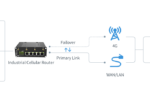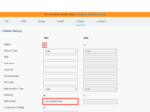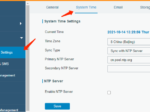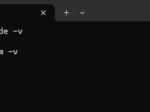Milesight UR3x&UR41ルーターでDOをコントロールする方法
説明
Milesight ルーターは1つのデジタル出力をサポートしています。この記事では、DOの原理とDOの制御方法について説明します。これらのモデルにおけるDOのハードウェア設計は同じです。この記事ではUR32を例として説明します。
UR32のピン定義は以下のようにです。他のモデルについては、対応するクイックガイドを参照してください。

| ピン | RS232 | RS485 | DI | DO | 説明 |
| 1 | — | — | — | OUT | デジタル出力 |
| 2 | — | — | IN | — | デジタル入力 |
| 3 | GND | — | GND | — | グラウンド |
| 4 | — | — | COM | 共通グラウンド | |
| 5 | RXD | B | — | — | 受信データ |
| 6 | TXD | A | — | — | 送信データ |
1.DOの原理
DOはオプトカプラ出力です。DOが低レベルを出力すると回路がオンになります。DOが高レベルを出力すると回路がオフになります。そのため、外部回路に電源を供給してデバイスを制御する必要があります。DOポートは最大30V DCの入力に対応しています。出力電流は0.3A、出力電力は0.3Wです。出力電力が低いため、外部デバイスを駆動するには使用できません。実際の使用時、DOポートに高電圧入力が接続されている場合、回路が正しく動作するようにシリーズに抵抗を追加する必要があります。
2. Ways to control DO
- DIによるトリガー
- SMSによるトリガー
- CLIコマンドによるトリガー
- Modbus TCPによるトリガー
- Modbus RTUによるトリガー
- Modbus RTU over TCPによるトリガー
- MQTTによるトリガー
注意:同時に複数のトリガー方式を使用しないでください。
要件
- Milesight ルーター:UR32/UR35、UR41、UR75/UF51(ファームウェアバージョン76.x.x.x)
- バッテリー(12VDC)とブザーLED
設定
以下の図に従って接続してください:
COM — Battery(-) — Battery (+) — LED –DO

DOが低レベルを出力すると、回路がオンになり、LEDが点灯します。
DOがハイレベルを出力すると、回路がオフになり、LEDが消灯します。
簡単なテスト
DOが正常に動作しているか確認するための簡単なテストです:
- Service > I/O > DI でDI設定を有効にし、ActionをDO;に設定します。
- Service > I/O > DO でDO設定を有効にし、DOモードを変更し、SaveとApplyボタンをクリックします。DOモードは、DIがトリガーされた際にDOが切り替わるモードです。 「High Level」に設定すると、DIがトリガーされた際にDOステータスが低レベルになり、LEDが点灯します。 「Low Level」に設定すると、DIがトリガーされなくてもDOステータスがハイレベルになり、LEDが消灯します。
トラブルシューティング:
- テスト中にLEDが常に消灯しています。
A. バッテリー接続時にLEDが点灯するかどうかを確認してください。
B. Modbus Slave モードが既に無効になっていないか確認してください。
C. 設定を有効にするために「Save 」と「Apply 」ボタンをクリックしたか確認してください。
D. DOの正しいピンに接続されているか確認してください。
- テスト中にLEDが常に点灯しています。
A. 配線に短絡がないか確認してください。
B. COMポートとOUTポートが逆接続されていないか確認してください。
C. Modbus Slave モードが既に無効になっていないか確認してください。
DIによるトリガー
- Service > I/O > DIに移動し、DI設定を構成します。
-
2. Saveをクリックします。次に、Service > I/O > DOに移動し、DOを有効化しモードを構成します。
 SaveとApplyボタンをクリックします。
SaveとApplyボタンをクリックします。
この例では、DIがLowレベル(PIN1-INとPIN2-GNDを短絡接続)に変化すると、DOがHighレベルで1秒間トリガーされます。
SMSによるトリガー
- Network > Interface > Cellular に移動し、SMS センター番号を設定します。SMS センター番号は通信事業者によって異なります。
- System > Phone & SMS > Phone に移動し、電話番号リストと電話グループリストを追加します。
Save とApply ボタンをクリックします。
- SMS 制御機能を有効にし、制御対象の電話グループを選択します。
- Service > I/O -> DO に移動し、モードをカスタムに設定します。初期状態と電話グループを選択します。
 Save とApply ボタンをクリックします。
Save とApply ボタンをクリックします。
- DOを制御するためのSMSコンテンツは以下です。
set do1 low,20 // DOを低レベル出力に設定、20は低レベル出力の持続時間です。
set do1 high,0 // DOをハイレベル出力に設定、0はハイレベル出力を継続的に行います。
do information // 現在のDOステータスを問い合わせます。
SMSを受信すると、ルーターは以下のように応答します。

CLIコマンドによるトリガー
以下のCLIコマンドでDOを制御できます。
ROUTER> en
ROUTER# conf t
ROUTER(config)# industrial-io-output 1
ROUTER(config-output_io)# mode-out low
ROUTER(config-output_io)# no shutdown //DOを低レベル出力に設定します。
ROUTER(config-output_io)# mode-out high
ROUTER(config-output_io)# no shutdown //DOを出力ハイレベルに設定します。

Modbus TCPによるトリガー
- Service > Modbus Server > Modbus TCPでModbus TCPを有効にします。ポートとDOアドレスを設定します。DOアドレスは1にできません
 SaveとApplyボタンをクリックします
SaveとApplyボタンをクリックします
- Modbus Poll ソフトウェアを実行します。Modbus TCP/IP でルーターに接続し、IP とポートを設定します。この例では、UR32 は LAN ポート経由で PC に接続されています。そのため、IP は LAN IP 192.168.1.1 です。

 機能として「01 Read Coil (0x)」を選択します。
機能として「01 Read Coil (0x)」を選択します。
 その後、Modbus Poll で現在の DO ステータスを読み取ることができます。
その後、Modbus Poll で現在の DO ステータスを読み取ることができます。
- レジスタの値をダブルクリックすると、値を変更することでDOステータスを制御できます。
off/0はLowレベルで、LEDが点灯します。
on/1はHighレベルで、LEDが消灯します。

Modbus RTUによるトリガー
- ルーターをUSBからRS232/RS485ケーブルでPCに接続します。RS232を例に説明します。
- Server > Serial Port > Serial RS232 タイプで Modbus サーバーモードを有効にします。
Save & Apply ボタンをクリックします。
- Service > Modbus Server > Modbus RTU で対応するシリアルポートを有効にします。サーバー ID と DO アドレスを設定します。DO アドレスは 1 にはできません。
 Save と Apply ボタンをクリックします。
Save と Apply ボタンをクリックします。
- Modbus ポールソフトウェアを実行します。シリアルポートモードでルーターに接続します

- レジスタの値を変更することで DO を制御できます。

Modbus RTU over TCPによるトリガー
- NetassistソフトウェアをTCPサーバーとして実行します。ルーターからTCPサーバーにアクセスできることを確認します。
この例では、ルーターはLANポート経由でPCに接続されています。PCのIPアドレスは192.168.1.100です。

- Service > Modbus Server > Modbus RTU over TCPに移動し、有効にします。
Device ID: ユーザー定義
DOアドレスは1に設定できません。
Netassistソフトウェアで設定したサーバーIPとポートを構成します。
SaveとApplyボタンをクリックします。しばらくするとルーターが接続されます。
- その後、TCPサーバーからDOステータスを制御するためのコマンドを送信できます。
制御コマンドはサーバーIDとDOアドレスによって異なります。
この例では、スレーブIDは1で、DOアドレスは0です。
制御フレーム:
| サーバーID | ファンクションコード | スタート(DOアドレス) | 値 | CRC パリティ |
| 0x01 | 0x05 | 0x00 0x00 | 0xFF 0x00
(high level) |
0x8C 0x3A |
| 0x01 | 0x05 | 0x00 0x0 | 0x00 0x00 (low level) |
0xCD 0xCA |
DOが正常に制御された場合、ルーターは同じフレームを応答として送信します。

MQTTによるトリガー
注:この機能は、ファームウェアバージョン3x.3.0.8以降を搭載したUR3xのみに対応しています。
- Service > MQTTページに移動し、MQTT接続を追加してルーターをMQTTブローカーに接続します。
- 詳細については、記事「Milesight Router MQTT Messaging Feature」を参照してください。
- MQTTダウンリンクコマンドを送信するためのステータスリクエストトピックと、応答を受信するためのステータスレスポンストピックをカスタマイズします。
- MQTTクライアントソフトウェアで、ステータスリクエストとステータスレスポンストピックの両方にサブスクライブします:
- ステータスリクエストトピックにDO制御コマンドを送信します。リクエスト形式はJSON形式です。
DOコマンド形式:
{ "id": "1", //Random value "sn": "64E1213132456", //Device SN "status": "do", "need_response": "1" //0=no need response, 1=need response}HTML応答形式:
{ "id": "1", //The same as request "sn": "64E1213132456", "status": "do", "time": "2024-04-15T07:32:17Z", //UTC report time "result": 0, //0=control failed, 1=control success, 2=DO disabled "data": { //DO configuration ......... }}HTML -
送信後、ステータスレスポンストピックの下で応答を確認します。
—-以上—
関連記事
ルーターの使用
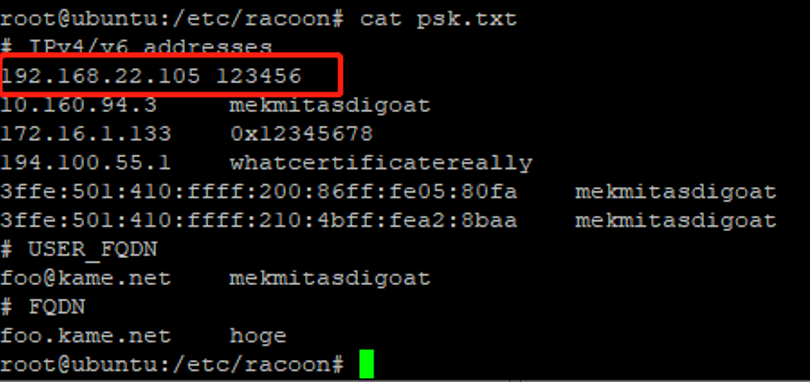 Ubuntuを使用したDMVPNのインストールと設定例DMVPNサーバーのインストール方法、およびMilesightルーターをサーバーに接続する手順を説明します。
Ubuntuを使用したDMVPNのインストールと設定例DMVPNサーバーのインストール方法、およびMilesightルーターをサーバーに接続する手順を説明します。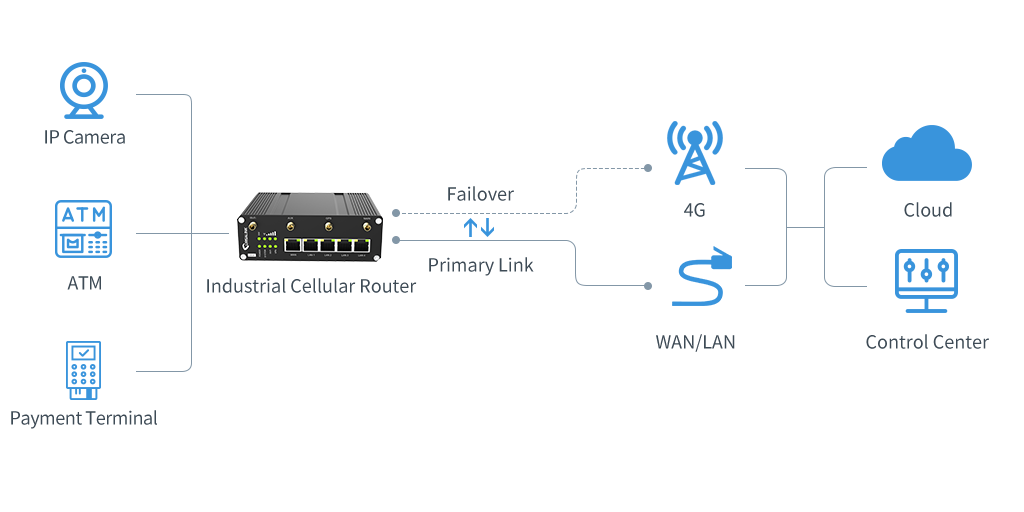 ネットワークの常時接続機能を実現する方法Ursalink 産業用セルラールーターは、リンクフェイルオーバー機能によりネットワークをスムーズに稼働させます
ネットワークの常時接続機能を実現する方法Ursalink 産業用セルラールーターは、リンクフェイルオーバー機能によりネットワークをスムーズに稼働させます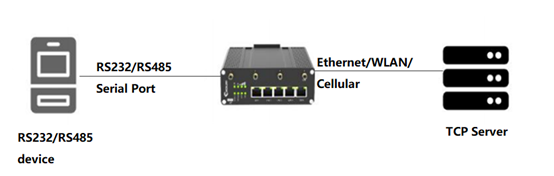 MilesightルーターでシリアルDTUトランスペアレントモードを使用する方法Milesight ルーターでシリアル DTU 透過モードを使用する方法について簡単に説明します
MilesightルーターでシリアルDTUトランスペアレントモードを使用する方法Milesight ルーターでシリアル DTU 透過モードを使用する方法について簡単に説明します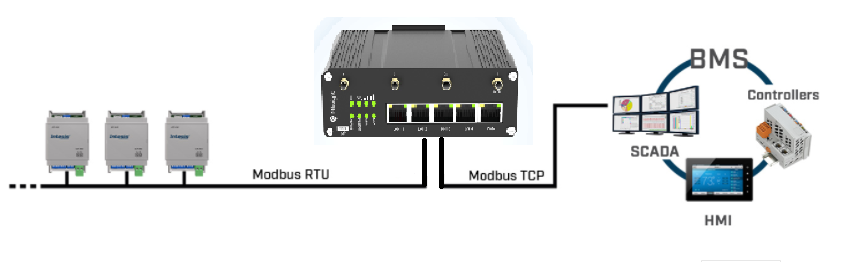 Milesight ルーターで Modbus RTU を Modbus TCP に設定する方法最もよく使用されるのは、Modbus RTU(リモートターミナルユニット)、シリアル(RS-232またはRS-485)プロトコル、またはModbus(TCP/IP)伝送制御プロトコルとインターネットプロトコルです。
Milesight ルーターで Modbus RTU を Modbus TCP に設定する方法最もよく使用されるのは、Modbus RTU(リモートターミナルユニット)、シリアル(RS-232またはRS-485)プロトコル、またはModbus(TCP/IP)伝送制御プロトコルとインターネットプロトコルです。
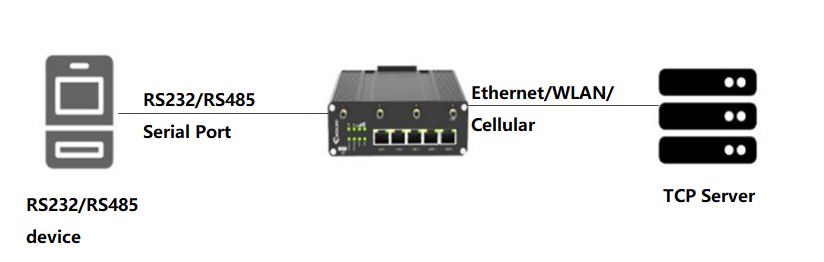 Milesight ルーターでのModbus マスター機能の使用方法Milesightルーターは、Modbus RTU/TCPマスター(クライアント)として機能し、Modbusスレーブユニットデバイス(サーバー)からデータを要求できます
Milesight ルーターでのModbus マスター機能の使用方法Milesightルーターは、Modbus RTU/TCPマスター(クライアント)として機能し、Modbusスレーブユニットデバイス(サーバー)からデータを要求できます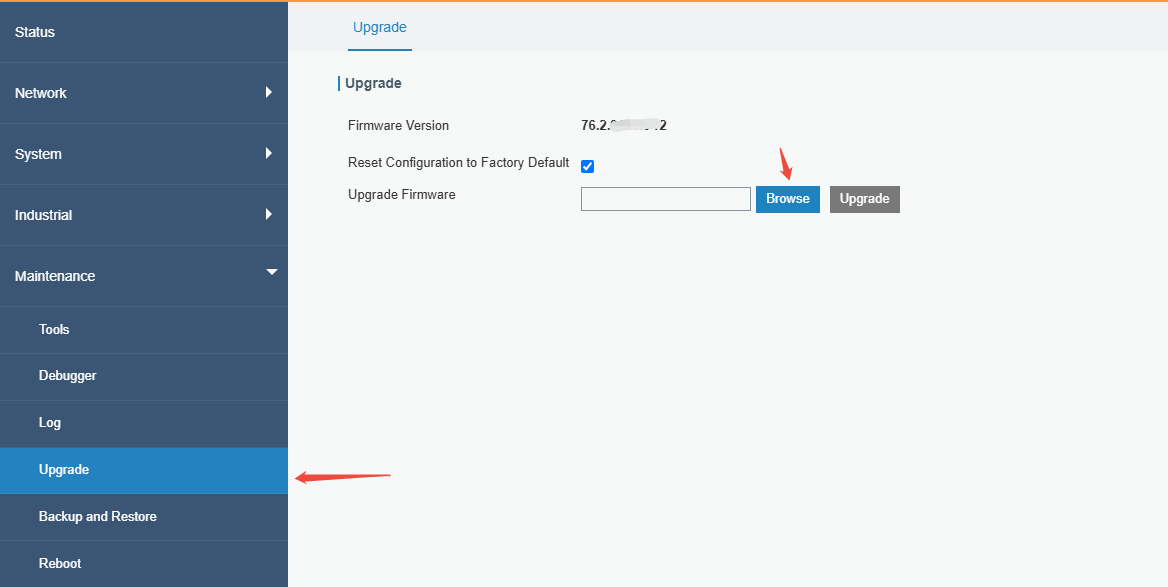 Python アプリケーションを使用して SNMP サーバーに DI/DO ステータスを書き込む方法Milesight ルーター上の Python アプリケーションを使用して、DI/DO ステータスを SNMP サーバーに書き込む方法について説明します。
Python アプリケーションを使用して SNMP サーバーに DI/DO ステータスを書き込む方法Milesight ルーター上の Python アプリケーションを使用して、DI/DO ステータスを SNMP サーバーに書き込む方法について説明します。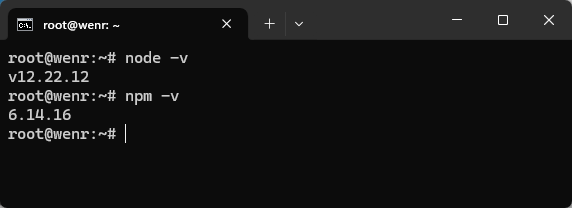 Milesight ルーターを GenieACS システムに TR-069 経由で統合する方法TR-069(Technical Report 069)は、正式名称を「CPE WAN Management Protocol」といい、ブロードバンド・フォーラムによって開発された業界標準プロトコルです
Milesight ルーターを GenieACS システムに TR-069 経由で統合する方法TR-069(Technical Report 069)は、正式名称を「CPE WAN Management Protocol」といい、ブロードバンド・フォーラムによって開発された業界標準プロトコルです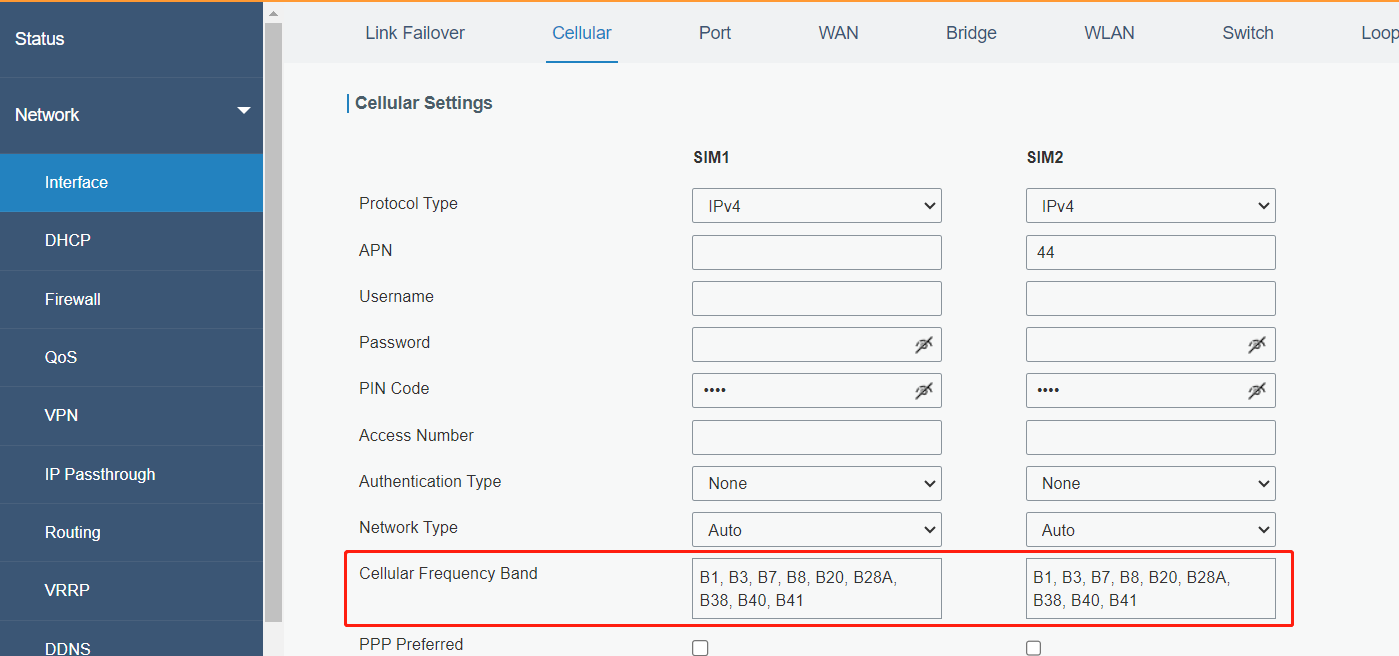 Milesightルーターのセルラー周波数帯域選択セルラーネットワークに登録する特定のセルラー周波数帯域を選択する方法について説明します
Milesightルーターのセルラー周波数帯域選択セルラーネットワークに登録する特定のセルラー周波数帯域を選択する方法について説明します Milesight UR75&UF51ルーターでDOをコントロールする方法DOの原理とDOの制御方法について説明します
Milesight UR75&UF51ルーターでDOをコントロールする方法DOの原理とDOの制御方法について説明します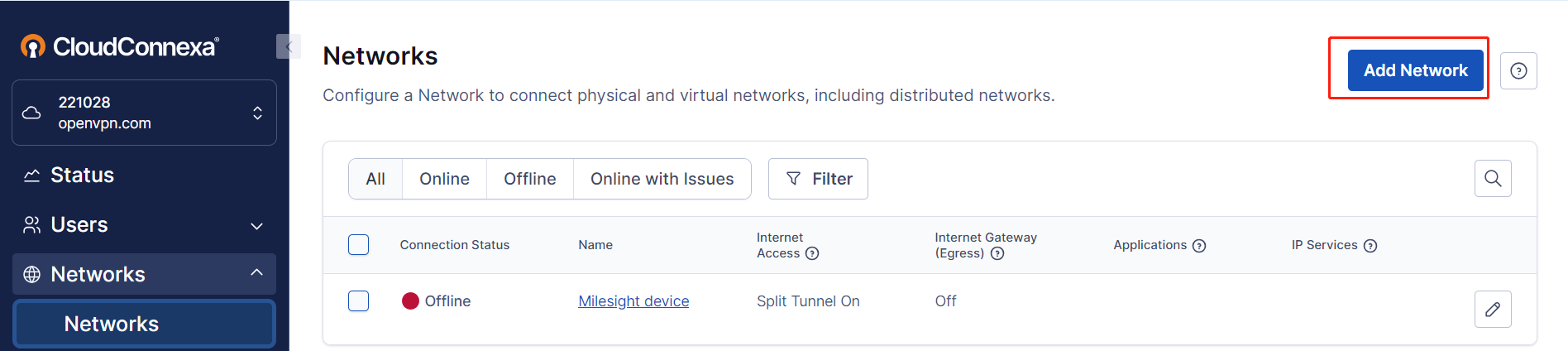 MilesightルーターをOpenVPN CloudConnexaに接続する方法CloudConnexaを例に、MilesightルーターとCPEでOpenVPNクライアントを構成する方法を説明します。
MilesightルーターをOpenVPN CloudConnexaに接続する方法CloudConnexaを例に、MilesightルーターとCPEでOpenVPNクライアントを構成する方法を説明します。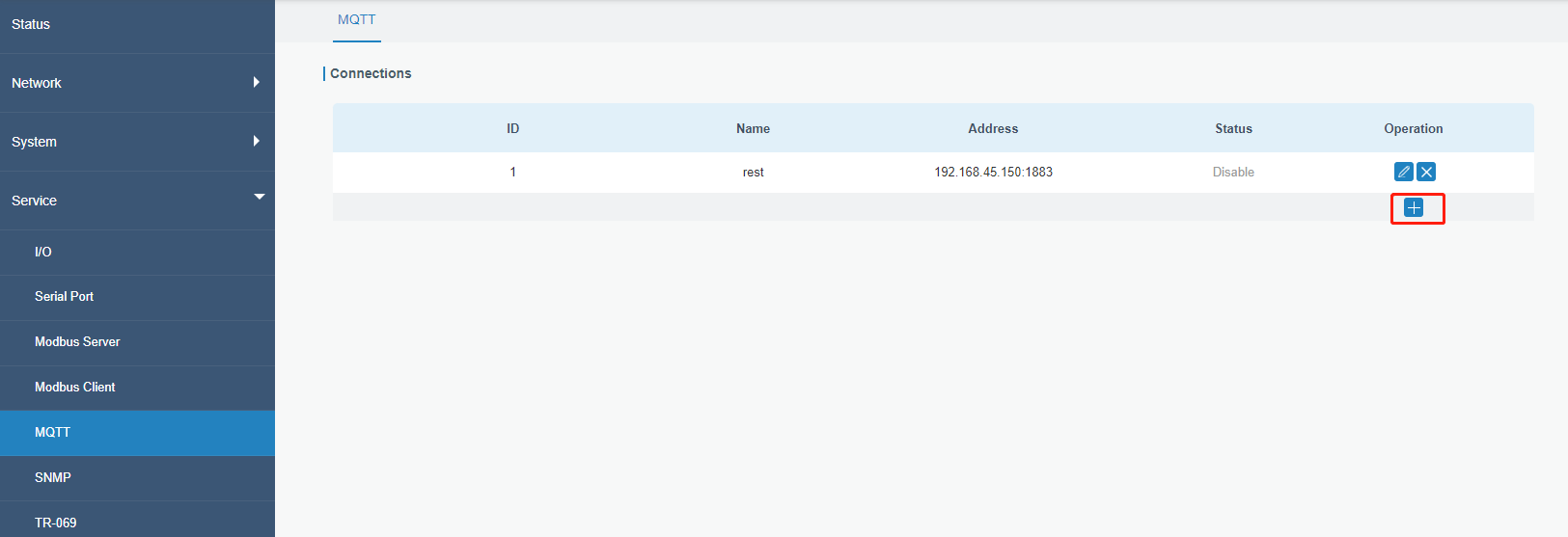 MilesightルーターのMQTTメッセージング機能MQTT クライアントとしてデータをパブリッシュするための MQTT 設定の構成方法、およびルーター情報とデータの取得方法について説明します。
MilesightルーターのMQTTメッセージング機能MQTT クライアントとしてデータをパブリッシュするための MQTT 設定の構成方法、およびルーター情報とデータの取得方法について説明します。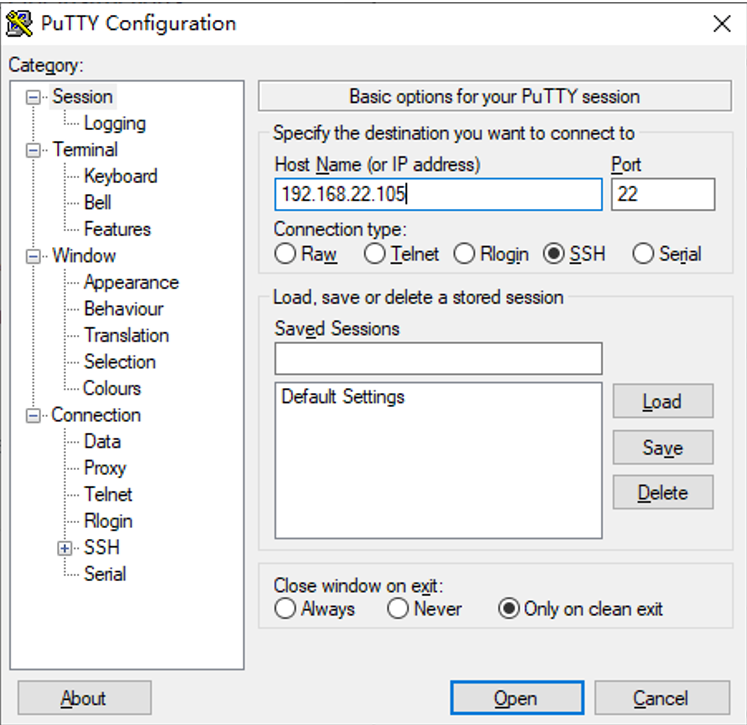 Milesight ルーターで「pip install」を実行する方法Milesight セルラー ルーターには、Python での二次開発用に組み込みコンポーネントが搭載されています。
Milesight ルーターで「pip install」を実行する方法Milesight セルラー ルーターには、Python での二次開発用に組み込みコンポーネントが搭載されています。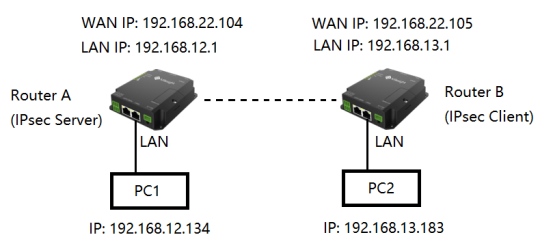 Milesightルータ間でIPsec VPNを確立する方法Milesight ルーター間で IPsec VPN を設定する方法について説明します。
Milesightルータ間でIPsec VPNを確立する方法Milesight ルーター間で IPsec VPN を設定する方法について説明します。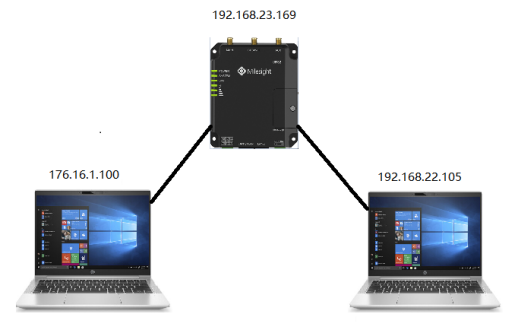 MilesightルーターでACLを設定する方法アクセス制御リスト(ACL)の設定について詳細に説明します
MilesightルーターでACLを設定する方法アクセス制御リスト(ACL)の設定について詳細に説明します MilesightルーターでのDIの使い方DI の使用方法と DI ステータスの確認方法について説明します
MilesightルーターでのDIの使い方DI の使用方法と DI ステータスの確認方法について説明します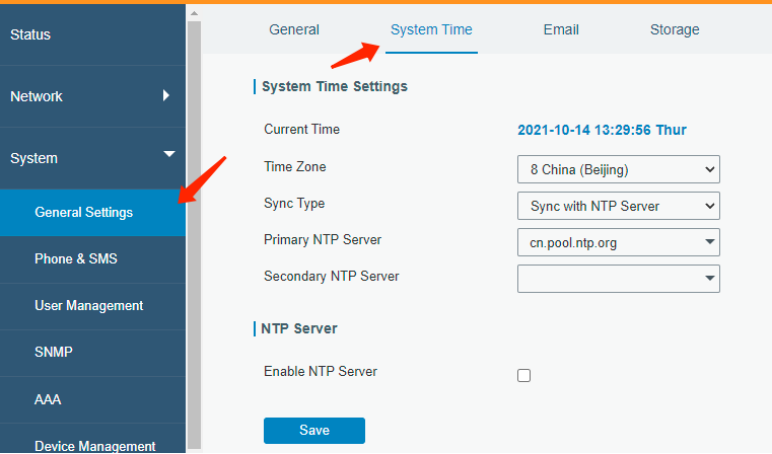 システム時刻の設定方法とNTPサーバーのセットアップNTP サーバーとの同期を例に、システム時刻の設定方法と、ルーターを NTP サーバーとして使用する方法を説明します。
システム時刻の設定方法とNTPサーバーのセットアップNTP サーバーとの同期を例に、システム時刻の設定方法と、ルーターを NTP サーバーとして使用する方法を説明します。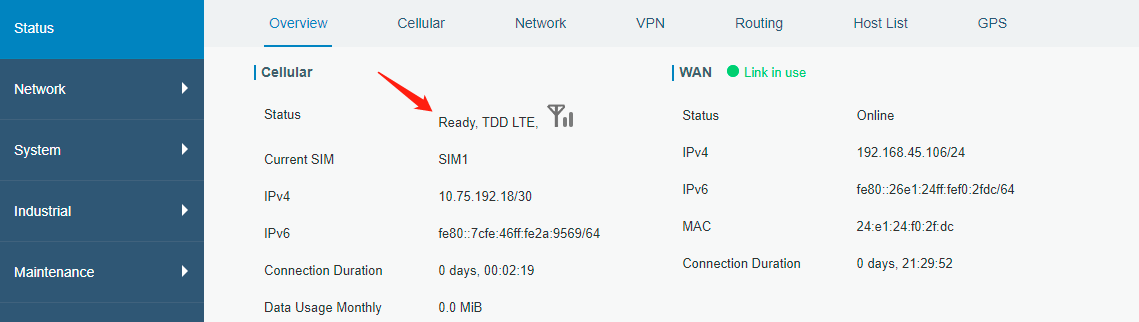 SMSの送受信と遠隔操作の方法この手順により、電話グループ1のSIM1番号のみがこのルーターを制御するためのメッセージを送信できるようになります。
SMSの送受信と遠隔操作の方法この手順により、電話グループ1のSIM1番号のみがこのルーターを制御するためのメッセージを送信できるようになります。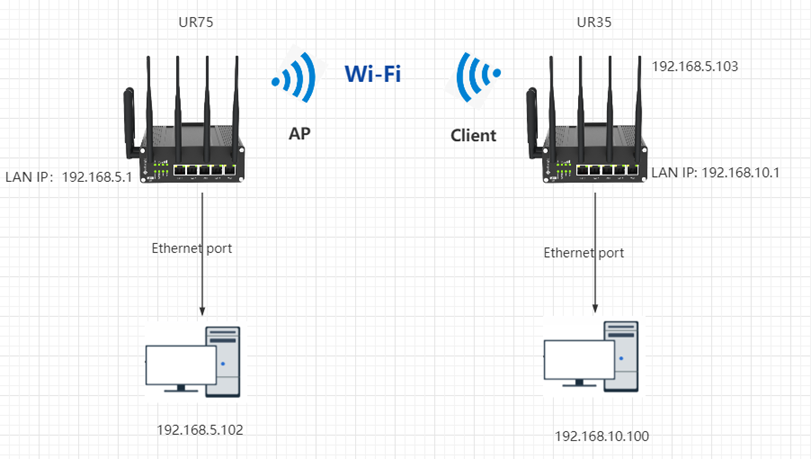 Milesightルーター間のWi-Fiによるローカルネットワーク通信Milesight ルーター間でWi-Fi経由のローカルネットワーク通信を設定する方法について説明します。
Milesightルーター間のWi-Fiによるローカルネットワーク通信Milesight ルーター間でWi-Fi経由のローカルネットワーク通信を設定する方法について説明します。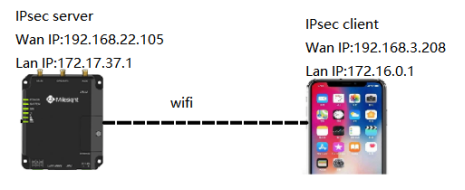 Milesightルーターを経由してiOSをIPsec VPNに接続する方法説明 インターネットプロトコルセキュリティ(IPsec)は、インターネットプロトコルネットワーク上で […]
Milesightルーターを経由してiOSをIPsec VPNに接続する方法説明 インターネットプロトコルセキュリティ(IPsec)は、インターネットプロトコルネットワーク上で […]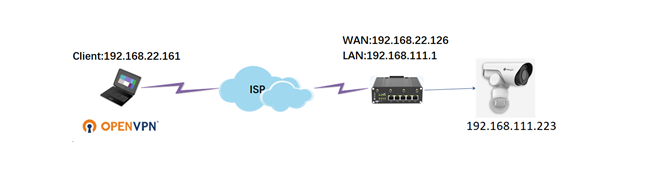 MilesightルーターでOpenVPNサーバーをセットアップする方法は?ルーター上でOpenVPNサーバーを構成する方法を説明します。
MilesightルーターでOpenVPNサーバーをセットアップする方法は?ルーター上でOpenVPNサーバーを構成する方法を説明します。